Business Intelligence (BI) bestaat uit de hulpmiddelen en procedures waarmee personen gegevens verzamelen en in nuttige informatie omzetten, zodat ze betere beslissingen kunnen nemen. In Office 365 Enterprise hebt u BI-mogelijkheden beschikbaar in Excel en SharePoint Online. Met deze services kunt u gegevens verzamelen en visualiseren en informatie delen met personen in uw organisatie op meerdere apparaten.
Wat wilt u doen?
Gegevens verzamelen en visualiseren met Excel
U kunt grafieken en tabellen maken in Excel met een paar eenvoudige stappen.
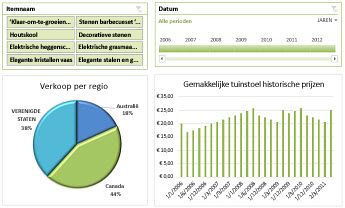
Stap 1: Gegevens ophalen
Excel bevat een groot aantal opties voor het ophalen en organiseren van gegevens:
-
U kunt gegevens importeren uit externe gegevensbronnen (Power Query) in Excel en deze gebruiken om grafieken, tabellen en rapporten te maken.
-
Met Power Query kunt u gegevens uit verschillende gegevensbronnen ontdekken en combineren en de gegevens structureren zoals u wilt.
-
U kunt een gegevensmodel maken in Excel dat een of meer gegevenstabellen bevat uit diverse gegevensbronnen. Als u twee of meer tabellen uit verschillende databases toevoegt, kunt u relaties tussen tabellen maken met Power Pivot.
-
In een gegevenstabel kunt u met Snel aanvullen kolommen zo opmaken dat deze op een bepaalde manier worden weergegeven.
-
En als u een ervaren gebruiker bent, kunt u berekende items instellen in Excel.
Stap 2: Gegevens visualiseren
Wanneer u gegevens hebt in Excel, kunt u eenvoudig rapporten maken:
-
Met Snelle analyse kunt u gegevens selecteren en ziet u direct verschillende manieren waarop u deze gegevens kunt visualiseren.
-
U kunt Beschikbare grafiektypen maken in Office tabellen, lijndiagrammen, staafdiagrammen, radardiagrammen, en ga zo maar door.
-
U kunt draaitabellen maken en gegevens analyseren via Snel verkennen. U kunt ook de lijst met velden gebruiken voor een rapport om te bepalen welke informatie u wilt weergeven.
-
U kunt scorecards maken waarin voorwaardelijke opmaak en KPI's (Key Performance Indicators) in Power Pivot worden gebruikt, zodat u in een oogopslag ziet welke prestatiemetingen gelijk lopen aan de doelstellingen.
-
U kunt Power Map gebruiken om gegevens op een driedimensionale wereldbol (3D) te analyseren en toe te geven.
Stap 3: Filters toevoegen
U kunt filters, zoals slicers en tijdlijnbesturingselementen, toevoegen aan werkbladen zodat u eenvoudig specifiekere informatie kunt weergeven.
Stap 4: Geavanceerde analysemogelijkheden toevoegen
Hierna kunt u geavanceerdere mogelijkheden toevoegen aan uw werkmappen. U kunt bijvoorbeeld berekende items maken in Excel. Dit zijn onder andere:
-
Berekende maateenheden en leden voor draaigrafiek- of draaitabelrapporten
Werkmappen SharePoint delen en weergeven
Als uw organisatie teamsites gebruikt, gebruikt u SharePoint Online, waarin u diverse opties hebt om werkmappen te delen. U kunt Weergaveopties voor browser opgeven om te bepalen hoe uw werkmap wordt weergegeven.
U kunt werkmappen als volgt weergeven in de galerieweergave, waarbij één item tegelijk midden op het scherm wordt weergegeven:
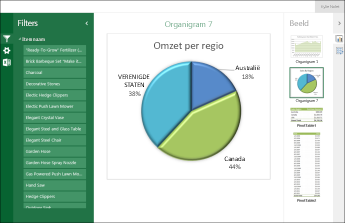
U kunt werkmappen als volgt weergeven in de werkbladweergave, waarbij een heel werkblad wordt weergegeven in de browser:
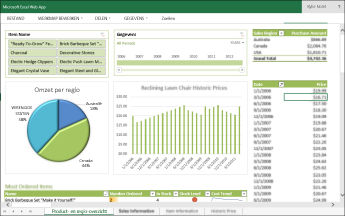
Wanneer een werkmap is geüpload naar een bibliotheek in SharePoint, kunnen u en anderen de werkmap eenvoudig weergeven en gebruiken in een browservenster.
Gebruik Power BI voor meer BI-mogelijkheden in de cloud
Power BI biedt u nog meer BI-mogelijkheden dan wat u krijgt in Excel en SharePoint Online. Power BI biedt een krachtige, selfservice BI-oplossing in de cloud.
Opmerking: Business Intelligence-mogelijkheden worden niet ondersteund in Microsoft 365 beheerd door 21Vianet.
Zie Power BI business intelligence in Excel en Excel Services (SharePoint Server) voor meer informatie.










